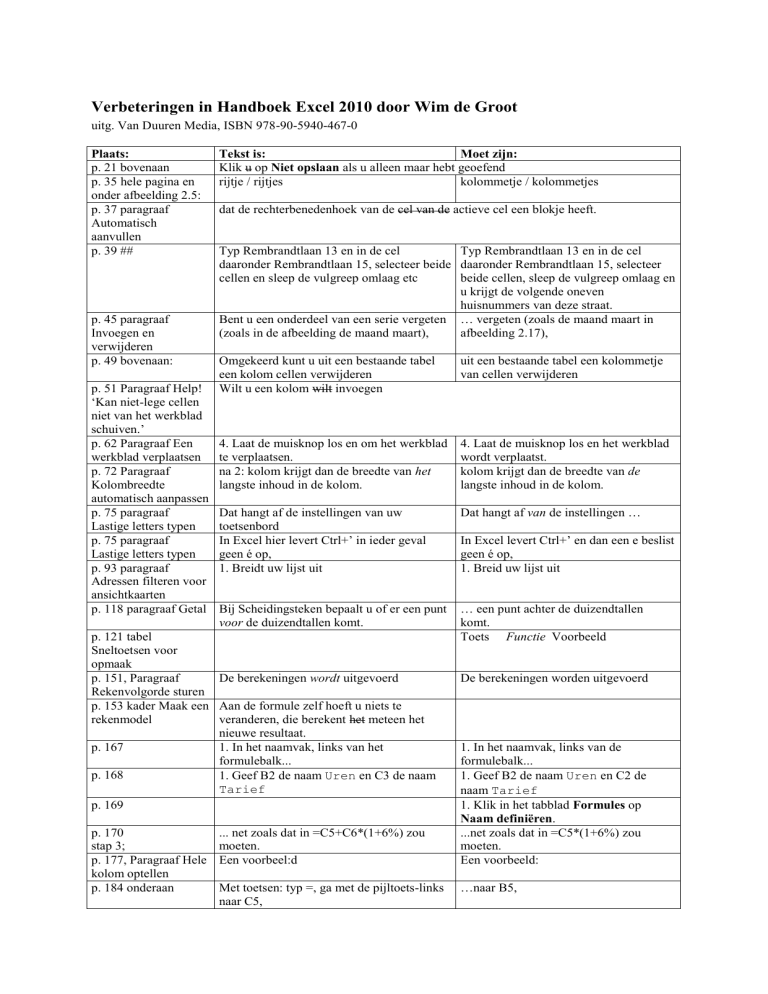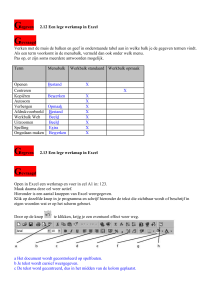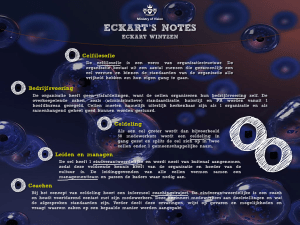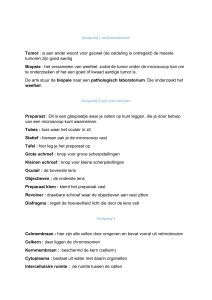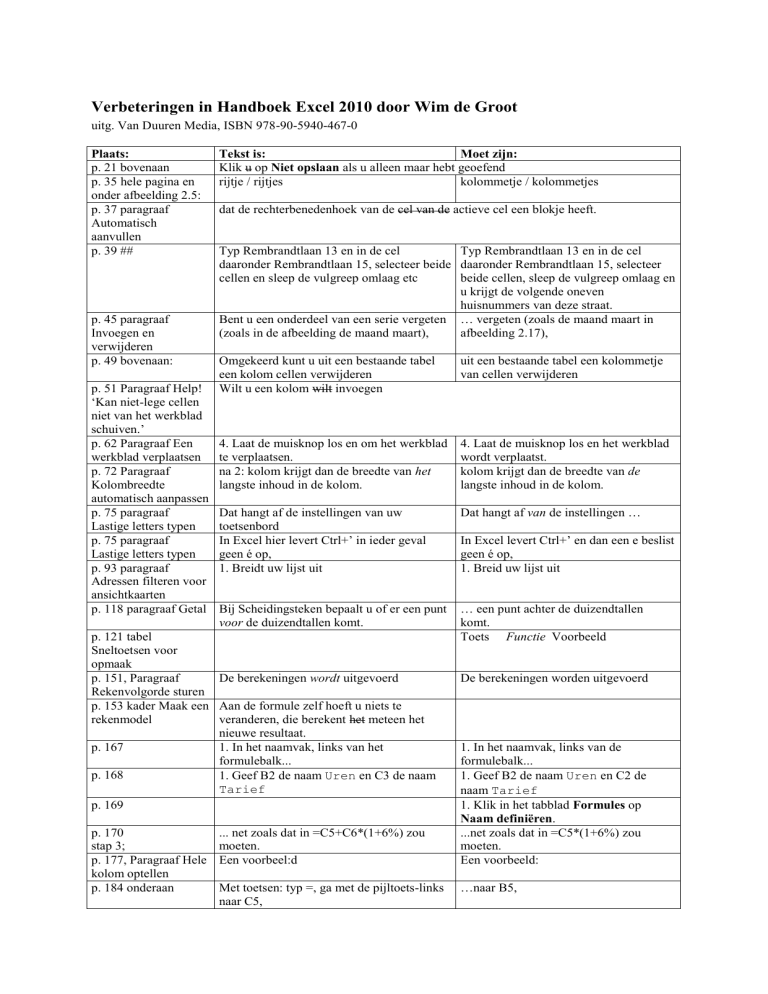
Verbeteringen in Handboek Excel 2010 door Wim de Groot
uitg. Van Duuren Media, ISBN 978-90-5940-467-0
Plaats:
p. 21 bovenaan
p. 35 hele pagina en
onder afbeelding 2.5:
p. 37 paragraaf
Automatisch
aanvullen
p. 39 ##
p. 45 paragraaf
Invoegen en
verwijderen
p. 49 bovenaan:
p. 51 Paragraaf Help!
‘Kan niet-lege cellen
niet van het werkblad
schuiven.’
p. 62 Paragraaf Een
werkblad verplaatsen
p. 72 Paragraaf
Kolombreedte
automatisch aanpassen
p. 75 paragraaf
Lastige letters typen
p. 75 paragraaf
Lastige letters typen
p. 93 paragraaf
Adressen filteren voor
ansichtkaarten
p. 118 paragraaf Getal
Tekst is:
Moet zijn:
Klik u op Niet opslaan als u alleen maar hebt geoefend
rijtje / rijtjes
kolommetje / kolommetjes
dat de rechterbenedenhoek van de cel van de actieve cel een blokje heeft.
Typ Rembrandtlaan 13 en in de cel
Typ Rembrandtlaan 13 en in de cel
daaronder Rembrandtlaan 15, selecteer beide daaronder Rembrandtlaan 15, selecteer
cellen en sleep de vulgreep omlaag etc
beide cellen, sleep de vulgreep omlaag en
u krijgt de volgende oneven
huisnummers van deze straat.
Bent u een onderdeel van een serie vergeten … vergeten (zoals de maand maart in
(zoals in de afbeelding de maand maart),
afbeelding 2.17),
Omgekeerd kunt u uit een bestaande tabel
een kolom cellen verwijderen
Wilt u een kolom wilt invoegen
uit een bestaande tabel een kolommetje
van cellen verwijderen
4. Laat de muisknop los en om het werkblad
te verplaatsen.
na 2: kolom krijgt dan de breedte van het
langste inhoud in de kolom.
4. Laat de muisknop los en het werkblad
wordt verplaatst.
kolom krijgt dan de breedte van de
langste inhoud in de kolom.
Dat hangt af de instellingen van uw
toetsenbord
In Excel hier levert Ctrl+’ in ieder geval
geen é op,
1. Breidt uw lijst uit
Dat hangt af van de instellingen …
Bij Scheidingsteken bepaalt u of er een punt
voor de duizendtallen komt.
… een punt achter de duizendtallen
komt.
Toets Functie Voorbeeld
p. 121 tabel
Sneltoetsen voor
opmaak
p. 151, Paragraaf
De berekeningen wordt uitgevoerd
Rekenvolgorde sturen
p. 153 kader Maak een Aan de formule zelf hoeft u niets te
rekenmodel
veranderen, die berekent het meteen het
nieuwe resultaat.
p. 167
1. In het naamvak, links van het
formulebalk...
p. 168
1. Geef B2 de naam Uren en C3 de naam
Tarief
p. 169
p. 170
stap 3;
p. 177, Paragraaf Hele
kolom optellen
p. 184 onderaan
... net zoals dat in =C5+C6*(1+6%) zou
moeten.
Een voorbeel:d
Met toetsen: typ =, ga met de pijltoets-links
naar C5,
In Excel levert Ctrl+’ en dan een e beslist
geen é op,
1. Breid uw lijst uit
De berekeningen worden uitgevoerd
1. In het naamvak, links van de
formulebalk...
1. Geef B2 de naam Uren en C2 de
naam Tarief
1. Klik in het tabblad Formules op
Naam definiëren.
...net zoals dat in =C5*(1+6%) zou
moeten.
Een voorbeeld:
…naar B5,
Plaats:
p. 186 Paragraaf
Aantallen omzetten in
procenten
p. 209, correcties van
de formules staan vet
Tekst is:
4. Klik vanuit diverse cellen in de
formulebalk en controleer de verwijzingen.
Moet zijn:
4. Klik in diverse cellen en controleer in
de formulebalk de verwijzingen.
Voor de inhoud van een regenton neemt u de Tweede bolletje moet zijn:
formule voor een cilinder.
Vult u de diameter in, dan wordt het
=PI()*(H8/2)^2*H10 of
=PI()*H8^2*H10/4 .
p. 209
Wilt u berekenen hoeveel vierkante
Met de diameter wordt de formule
centimeter het oppervlak van een voetbal is? =4*PI()*(J8/2)^2 of =4*PI()*J8^2/4 .
(…)
p. 209
De inhoud van de bol wordt berekend met 4/3 keer pi keer R tot de derde.
1. Typ hiervoor de formule =4/3*PI()*L8^3 in L13.
2. Geeft u in L8 voor de straal van de bol 11 op, dan is de uitkomst 5575 kubieke
centimeter.
Wilt u liters, dan deelt u door 1000 (omdat 1 liter 1000 cm3 is). Uw formule is dan
=4/3*PI()*L8^3/1000.
Met de diameter wordt het =4/3*PI()*(L8/2)^3 of =4/3*PI()*L8^3/8 .
p. 234 boven de
Hele alinea veranderen in:
paragraaf Bedragen
De naam van de verkoper die u zoekt in kolom B, staat in F2 en bij het kopiëren van de
van een periode
formule worden de volgende namen genomen. De maand waarop in kolom A gezocht
optellen (2)
wordt, staat in G1 (die kunt u veranderen); door het dollarteken voor rijnummer 1
onder 2. Kopieer deze verwijzen de kopieën daar ook naar, omdat de verwijzing naar het rijnummer absoluut
omlaag:
is.
p. 235 paragraaf Juiste 4. Typ 2in E7.
4. Typ 2 in E7.
korting berekenen
p. 237 bovenaan: stuk Het resultaat is de formule =VERT.ZOEKEN(17;B6:E11;4). Deze zoekt in het
boven het kader moet kolommetje B6 tot en met B11 naar het getal 17 en als dat niet voorkomt in de lijst,
zijn:
neemt Excel de waarde die eronder zit, in dit geval 10 in B8. Vervolgens geeft de
formule van deze rij 8 de bijbehorende waarde in de vierde kolom weer, daarvoor staat
de 4 achteraan. U ziet dat bij 17 stuks 5% korting hoort.U hoeft het gebied waarmee u
werkt, slechts één keer op te geven: Excel zoekt altijd in de linkerkolom van dit gebied
en gaat in de gevonden rij het aantal stappen naar rechts dat u opgeeft.
p. 240 paragraaf
Wilt u bij het nummer ook de functie van de …de functie van het personeelslid
Andere kolom
personeelslid weergeven,
weergeven,
weergeven
p. 240 paragraaf
… kolom C weergeven, dat is daarvan de
kolom C weergeven, dat is de derde
Andere kolom
derde kolom.
kolom vanaf de gevonden cel.
weergeven
p. 262 onderaan
De formule luidt =ALS(E2=15;1;0) of
De formule luidt =ALS(E2=15;1;0) of
gebruik de berekening in de formule
plaats de berekening in de formule, dus
=ALS(E2=3*5;1;0).
=ALS(E2=3*5;1;0).
p. 265 Paragraaf Twee U verlengt de formule
…de formule
opties weergeven
=ALS(D12<;"Tekort!";0)
=ALS(D12<0;"Tekort!";0)
p. 267 paragraaf
1. Typ in cel J2 de formule
1. Typ in cel J5 de formule
Kilometers splitsen
p. 269 kader Opbouw =ALS(voorwaarde; opdracht als dit waar is; =ALS(voorwaarde; opdracht als dit waar
van de geneste functie zo niet ALS(tweede voorwaarde; opdracht
is; zo niet dan: ALS(tweede voorwaarde;
ALS
als dit waar is; zo niet)).
opdracht als dit waar is; zo niet)).
p. 270 punt 1
en let even op de dubbele haken aan het
en let u even …
eind?
p. 273 paragraaf Nul
Samengevat: de waarde van een cel is nul of … niets in. U kunt in dat geval een nul
of aanhalingstekens
er staat niets in. Niets is lege tekst en dat
laten weergeven, of niets (lege tekst)
gebruiken
wordt aangeduid met twee dubbele
waarvoor u twee dubbele
aanhalingstekens. U kunt een nul laten
aanhalingstekens opgeeft. Dat geeft...
weergeven of niets. Dat geeft vier
mogelijkheden.
Plaats:
p. 274 midden, alinea
wordt:
p. 275 Paragraaf Cel
laten verkleuren,
tweede rijtje:
p. 275 kader
Automatisch
kleurenspel
p. 285 punt 3:
p. 288 tweede punt 3
eind moet zijn:
p. 294 kader Hoe
Excel de dagen telt
Tekst is:
Moet zijn:
De functie ALS gebruikt voorwaarden. Met voorwaarden kunt u ook de kleur van een
cel automatisch laten veranderen, afhankelijk van het getal dat erin staat. Dit heet
voorwaardelijke opmaak. U kunt zelfs met pictogrammen in de vorm van
verkeerslichten de verschillen accentueren. Excel kan ook balkjes in de cellen
weergeven waarvan de lengte afhangt van de waarde; dat leert u in hoofdstuk 12, de
paragraaf Balkjes in de cellen weergeven. U begint met een eenvoudig voorbeeld.
7. Klik op de tab Lettertype kies bij Kleur
komma ertussen: 7. Klik op de tab
voor Automatisch
Lettertype, kies …
als u daarin zelf een getal cel typt,
3. Verander met de keuzelijst onder Type
3. … voor beide regels Procent in Getal.
voor beide Procent in Getal.
3. Kies in het menu:
Regels uit geselecteerde cellen verwijderen als u de voorwaardelijke
opmaak alleen uit de geselecteerde cellen wilt verwijderen.
Regels uit gehele werkblad verwijderen als u alle voorwaardelijke opmaak
uit het werkblad wilt opruimen.
reeks begint bij 1 en bij elke volgende dag
reeks begint bij 1 en voor elke volgende
wordt
dag…
p. 294 kader Hoe
Excel de dagen telt
(zie ook afbeelding 4.14).
(zie ook afbeelding 10.1).
p. 296 onder punt 2:
Deze formule is handig als een werkblad
afdrukt
en de tekst herinneren als de termijn
zet de tekst herinneren
Is dat waar (de eerste twee opties), dan is de
betaling binnen en het resultaat is OK.
Is dat waar, dan is de betalingstermijn
verstreken en levert de formule de tekst
herinneren op.
de tekst herinneren
In de formule staat jaar, maand en dag in de
Amerikaanse volgorde.
Deze haalt uit de datum 1 mei 2000 in C2
het jaar...
maand 4 en 5 (april en mei.
Staat uw opmaak daar ook niet bij, dan kunt
u uw eigen opmaakcode voor tijd instellen.
Omdat een hele dag de waarde 1 heeft en er
24 uren in een dag gaan, is een uur 1/24.
Hiermee maakt u snel een lijst met een serie
hele uren.
Doet u dat in Excel, dan krijgt u de
foutmelding #WAARDE! (‘verkeerde
waarde’).
onwaarschijnlijk snelheid
… als u een werkblad afdrukt
p. 297 onderaan
p. 298 bovenaan
p. 298 bovenaan
p. 298 bovenaan
De rest van p. 298
p. 303, boven afb
10.13
p. 303 een na laatste
alinea
p. 311
p. 317
p. 319 alinea Urenlijst
maken
p. 320 alinea Help! Ik
zie #WAARDE!
p. 322
en het woord ‘herinneren’ als de termijn
zet het woord ‘herinneren’
… is de betaling binnen en is het
resultaat OK.
…. en levert de formule de tekst
‘herinneren’ op.
…. de tekst ‘herinneren’
In de formule staan jaar...
…in C3 het jaar...
maand 4 en 5 (april en mei).
…dan stelt u die in met een eigen code.
Met het gegeven dat een uur gelijk is aan
1/24 maakt u snel een lijst met een serie
hele uren.
Dat kan in Excel wel, maar als u ermee
wilt rekenen, krijgt u de foutmelding
#WAARDE! (‘verkeerde waarde’).
onwaarschijnlijke snelheid
Plaats:
p. 326 kader moet
zijn:
p. 336 kopje
p. 336
p. 337 eerste blokje
vervangen door:
p. 337 tweede blokje
p. 338 paragraaf
Balkjes in de cellen
weergeven
p. 340 Paragraaf
Kolomgrafiek maken
p. 341 paragraaf Een
taartdiagram maken
p. 345
p. 356 paragraaf
Horizontale as
aanpassen
p. 358 onderaan
p. 359, punt 2, tweede
blokje
p. 361 eind moet
worden:
Tekst is:
Moet zijn:
Wat is GPS?
GPS staat voor Global Positioning System en is een wereldwijd
plaatsbepalingssysteem. Hiervoor draaien 24 satellieten om de aardbol. Om elke plek ter
wereld te kunnen aanduiden, worden er denkbeeldige lijnen over de aardbol getrokken.
De evenaar is de horizontale nullijn. De verticale nulmeridiaan loopt over Greenwich,
een plaatsje bij Londen met een beroemde sterrenwacht. De boog tussen de evenaar en
de Noordpool is 90 graden en wordt uitgedrukt als breedte. Nederland ligt tussen 50,5
en 53,5 graden Noorderbreedte. De afstand opzij wordt uitgedrukt als lengte en gemeten
vanaf Greenwich. Doordat de aarde rond is (weten we sinds Galilei, 1610), kunnen we
180 graden naar het Oosten en 180 graden naar het Westen. Nederland zit tussen 3,2 en
6,5 graden Oosterlengte. België ligt tussen 49,5 en 51,5 graden Noorderbreedte, en
tussen 2,5 en 6,4 graden Oosterlengte. Ons kantoor vindt u op 51,95088 Noorderbreedte
en 5,22596 Oosterlengte.
Verbanden zien
Grafiekjes in cellen maken
Nu geven de lijntjes in rij 8 de ontwikkeling … ontwikkeling (daling en stijging) van
(daling of stijging) van iedere kolom weer.
ieder kolommetje weer.
Kiest u in plaats van de optie Lijn voor Kolom, dan worden de getallen weergeven als
kolommetjes, afhankelijk van de grootte. Bij negatieve getallen wijst de kolom omlaag;
dat ziet u goed in cel C10 in afbeelding 12.2.
…ziet u of getallen negatief zijn dan wel en positief;
U kunt een aantal cellen met waarden
… waarden van gegevensbalken voorzien
voorzien van gegevensbalken met
met
Als de gegevens zijn naast elkaar staan
Neem als voorbeeld de hoeveel neerslag er in elke maand viel
3. Sleep naar buiten.
Houdt u tijdens het slepen de Alt-toets ingedrukt, dan wordt de grafiek strak langs de
rasterlijnen van het werkblad uitgelijnd.
Bij de datums onder in de lijngrafiek ziet u steeds de tweede van de maand (zie
afbeelding 12.5).
Dat komt er op ieder tiental een horizontale
lijn.
Sleep het kader aan een van de zijden als u
de verwijzing als geheel wilt verschuiven.
Dan komt er op...
… als de grafiek een andere kolom moet
weergeven.
Grafiek verwijderen
Hebt u de grafiek niet meer nodig, dan verwijdert u deze. Het is van belang dat deze als
geheel geselecteerd is.
1. Klik hiervoor op een plaats binnen de grafiek waar het infolabel Grafiekgebied
verschijnt.
Of klik op de tab Indeling en klik in het menu Grafiekelementen
(linksboven) op Grafiekgebied.
2. Druk op de Delete-toets.
De grafiek is spoorloos verdwenen.
p. 383 bijschrift
in de werkblad Snelle toegang als het snel en in de werkbalk Snelle toegang ...
afbeelding 14.2
simpel mag.
p. 384 paragraaf Door Wilt u de gegevens lezen, dan kunt u een
Sleep aan de verticale
de pagina’s bladeren
bepaald gedeelte van dichtbij bekijken.
schuifbalk….
1. Klik rechtsonder op de knop Inzoomen
op pagina. De linkerbovenhoek wordt
vergroot weergegeven.
Sleep aan de schuifbalk….
p. 385 paragraaf
Wordt uw tabel niet gunstig verdeeld over
kunt u zes dingen doen.
Afdruk aanpassen
de pagina’s, dan kunt u zeven dingen doen.
p. 386 paragraaf
Om precies te zijn: vanaf cel A1 tot en met
… cel die bewerkt is.
Afdrukbereik instellen de verste cel die gevuld is.
Plaats:
p. 408, Paragraaf
Drukproef maken
p. 412 Klikken met
valideren
p. 414 Help!
Ongeldige invoer
p. 416 onder punt 2
p. 416 kader Strak in
het gelid
p. 419 kader WAAR
zonder
aanhalingstekens
p. 419 derde bolletje
p. 420 kader
Gekoppelde cel
vinden
p. 422
tweede keer punt 1
p. 423 bovenaan
p. 423 kader moet
zijn:
p. 424
p. 424
p. 425
p. 425 Kaderkop:
p. 425 kader Binnen
de rand blijven
p. 427 boven
afbeelding 15.16
p. 430 kopje
Schuifbalk bedienen
p. 432
p. 433
Tekst is:
1. Klik op de tab Bestand en klik via
Afdrukken op Afdrukken.
…het is veel handiger als de enquêteur uit
een keuzelijst kan kiezen. Dat maakt u als
volgt.
alleen iets invoeren dat op in de keuzelijst
staat. Deze beperking is de prijs die u betaalt
voor het invoergemak van de keuzelijst.
Houdt u tegelijk de toets Alt ingedrukt, dan
wordt het vak uitgelijnd langs de rasterlijnen
van het werkblad.
… Houdt u hierbij ook de Crtl-toets
ingedrukt,
omdat Excel ze interpreteert logische
waarde, niet als tekst.
Moet zijn:
1. Klik op de tab Bestand en klik op
Afdrukken.
…het is veel handiger als degene die de
gegevens verwerkt, uit een keuzelijst kan
kiezen. Die maakt …
…dat in de keuzelijst staat. Dat is het
gemak, maar tegelijk de beperking van
invoeren met deze keuzelijst.
Hele zin verwijderen
... de Ctrl-toets …
… interpreteert als logische waarde, niet
als tekst.
Sleep aan een greep op een van de hoeken om het besturingselement groter of kleiner te
maken.
Houd de Crtl-toets ingedrukt en klik
Houd de Ctrl-toets ingedrukt en klik
Houd de Crtl-toets ingedrukt
Houd de Ctrl-toets ingedrukt
Verwissel de keuzerondjes.
Verwissel de keuzerondjes van plaats.
Verbonden met dezelfde cel
Hebt u een aantal keuzerondjes gemaakt en wilt u ze
naderhand koppelen aan een cel? Dan klikt u op één rondje met de rechtermuisknop,
kiest u Besturingselement opmaken en wijst u bij Koppeling met een cel aan of vult u
een celverwijzing in. Alle andere rondjes nemen deze verwijzing automatisch over.
Dat lost u op met een groepsvak. Daarin zet …zet u keuzerondjes bij elkaar, die dan
u de bij elkaar horende keuzerondjes, die nu een aparte groep vormen. In dit geval
als groep apart staan.
horen er steeds drie keuzerondjes bij
elkaar.
2. Klik linksboven het eerste keuzerondje... 2. Klik een centimeter links boven het
eerste keuzerondje…
Nu moet u elke groep keuzerondjes aan een
eigen cel koppelen, waar het resultaat van de
keuze terechtkomt.
Binnen de rand blijven
Rechtsklik dan op het keuzerondje en
verschuif de gearceerde rand zo, dat die
binnen de rand van het groepsvak valt.
…ziet u in D13
… keuzerondjes koppelen aan een eigen
cel, waar het resultaat van de keuze
terechtkomt.
Binnen het groepsvak blijven
… en verschuif de rand van het
keuzerondje zo, dat die binnen de rand
van het groepsvak valt.
…ziet u in D9
Nu kunnen mensen hun mening geven door …slepen. Deze kan op een aantal
het blokje van de schuifbalk te slepen. U
manieren worden bediend:
kunt de schuifbalk op een aantal manieren
bedienen:
4. formule, wat moet daarin dan tussen de aanhalingstekens staan?
1. Maak eerst lijsten met vaste gegevens: in 1. …gegevens: plaats in kolom L tot en
kolom L tot en met O de adreslijst met de
met O de adreslijst met de klanten, in
klanten. In kolom H komt de omschrijving
kolom H de omschrijving van de
van de artikelen en in kolom I de prijs
artikelen en in kolom I de prijs inclusief
inclusief btw. Volgens de huidige regels
btw. Volgens…
moet u de
Plaats:
p. 434
Tekst is:
3. Bovendien hoeft u dan de naam alleen
maar in te voeren door te klikken. Regel dit
met Gegevensvalidatie. U hoeft niet alle
namen op te geven bij Bron, maar...
Moet zijn:
3. Bovendien voert u dan de naam in
door te klikken. Regel dit met
Gegevensvalidatie. U hoeft niet alle
namen te typen bij Bron, maar...